Visual Studio IDE 사용자 지정
사용자 고유의 개발 스타일 및 요구 사항을 가장 효과적으로 지원하기 위해 다양한 방식으로 Visual Studio IDE settings를 개인 설정할 수 있습니다. 대부분의 설정은 Visual Studio 인스턴스 간에 로밍됩니다. 동기화된 설정을 참조합니다. 이 문서에서는 다양한 개인 설정과 추가 정보를 확인할 수 있는 위치를 간략하게 설명합니다.
참고 항목
이 토픽은 Windows용 Visual Studio에만 적용됩니다. Mac용 Visual Studio는 Mac용 Visual Studio IDE 사용자 지정을 참조하세요.
Visual Studio에 대한 환경 설정 기본값 환경
Visual Studio에서 도구>가져오기 및 내보내기 설정을 선택하여 수행하는 개발 작업 유형에 맞게 개발 환경을 최적화할 수 있습니다. 마법사를 사용하여 특정 범주의 설정을 가져오거나 내보내거나 기본 설정 컬렉션 중 하나로 환경을 다시 설정할 수 있습니다. 각 설정 컬렉션은 바로 가기 키, 창 레이아웃, 프로젝트 및 항목 템플릿 및 명령 표시 등의 요소를 최적화합니다.
모든 설정 초기화
마법사를 사용하여 환경을 기본 설정 컬렉션 중 하나로 다시 설정할 수도 있습니다.
메뉴 모음에서 도구>설정 가져오기 및 내보내기를 선택합니다.
설정 가져오기 및 내보내기 마법사에서 모두 다시 설정을 선택한 후, 다음을 선택합니다.
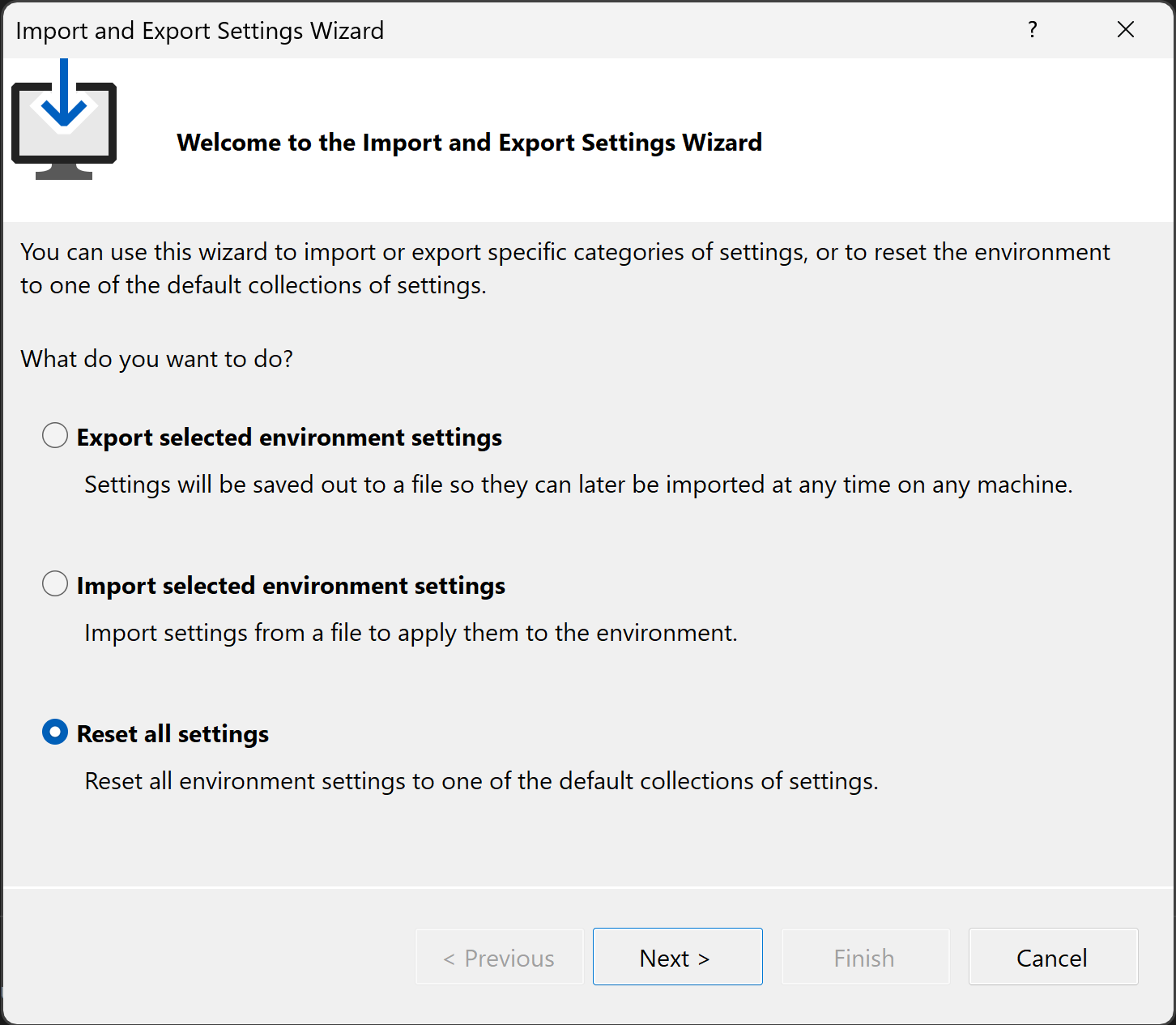
현재 설정 저장 페이지에서 예, 현재 설정을 저장합니다. 또는 아니요, 다시 설정하여 현재 설정을 덮어씁니다.를 선택하고 다음을 선택합니다.
기본 설정 컬렉션 선택 페이지에서 컬렉션을 선택한 다음, 마침을 선택합니다.
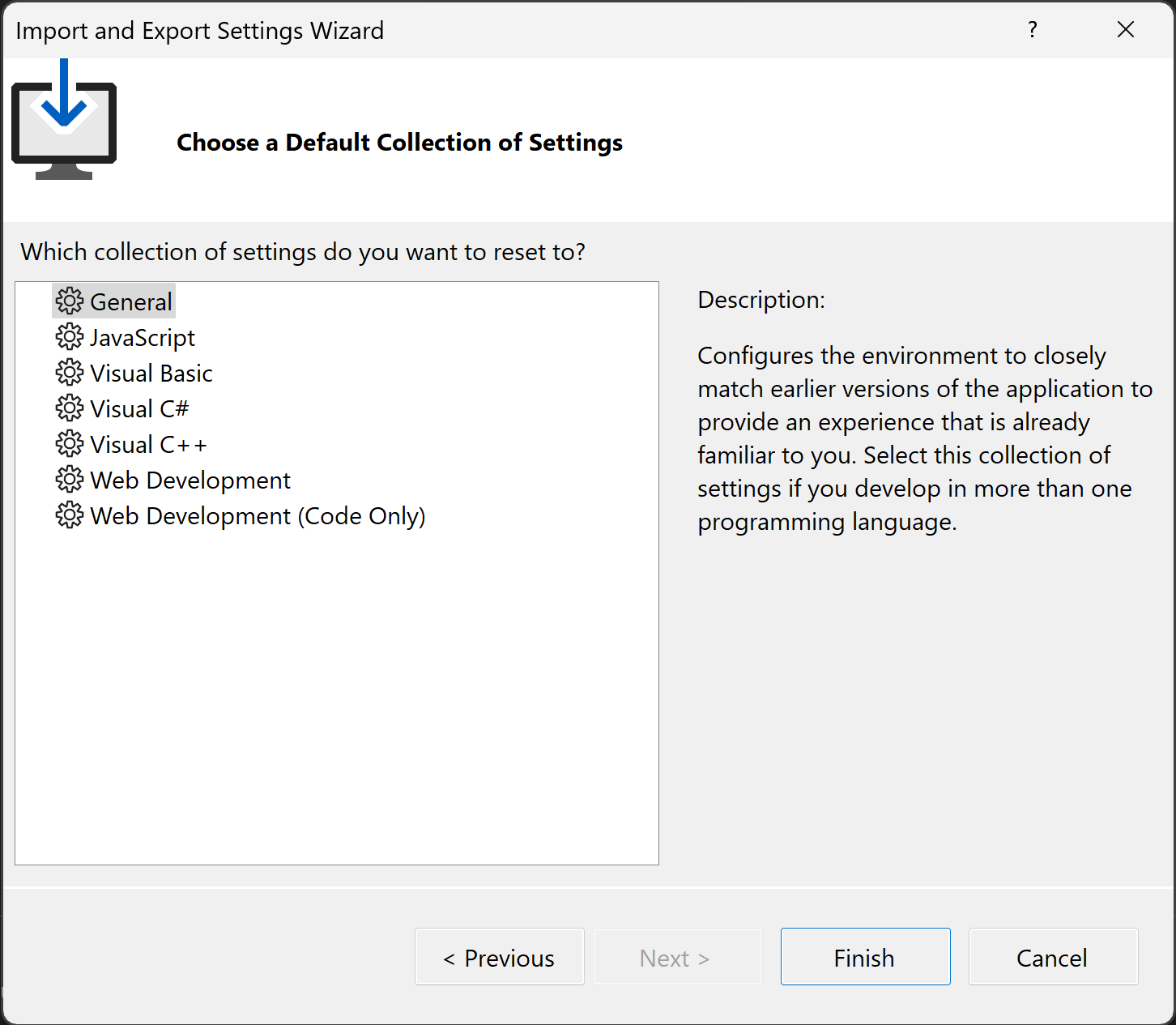
다시 설정 완료 페이지에서 닫기를 선택합니다.
일반 환경 옵션
다수의 개인 설정 옵션이 환경 옵션 대화 상자를 통해 표시됩니다. 이러한 대화 상자에 액세스하는 방법은 두 가지입니다.
메뉴 모음에서 도구>옵션을 선택하고 필요한 경우 환경 노드를 확장합니다.
Ctrl+Q를 누르고 검색 상자에 환경을 입력한 다음, 결과에서 환경>일반을 선택합니다.
팁
옵션 대화 상자가 표시되면 F1 키를 선택하여 해당 페이지의 다양한 설정에 대한 도움말을 볼 수 있습니다.
환경 색 테마
어둡게, 밝게, 파란색, 파란색(추가 대비) 중에서 색 테마를 변경하려면 검색 상자에 테마를 입력한 다음 환경>일반을 선택합니다. 옵션 대화 상자에서 색 테마 옵션을 변경합니다.
편집기에서 색 지정 옵션을 변경하려면 검색 상자에 환경을 입력하고 환경>글꼴 및 색을 선택합니다. 글꼴, 색, 테마 변경을 참조하세요.
메뉴 및 도구 모음 사용자 지정
메뉴 또는 툴바 항목을 추가하거나 제거하려면 메뉴 및 툴바 사용자 지정을 참조하세요.
주 메뉴 대/소문자 구분
주 메뉴 대/소문자 구분을 단어의 첫 글자를 대문자로("File")와 모두 대문자로(예: "FILE") 사이에서 변경할 수 있습니다. 검색 상자에 환경을 입력하고 환경>일반을 선택한 다음 메뉴 모음에 단어의 첫 글자를 대문자로 스타일 적용 옵션을 변경합니다.
창 레이아웃
여러 창 레이아웃을 정의하고 저장할 수 있으며 창 레이아웃 간을 전환할 수 있습니다. 예를 들어 코딩용 레이아웃과 디버깅용 레이아웃을 정의할 수 있습니다. 창 위치 및 동작을 정렬하고 사용자 지정 레이아웃을 저장하려면 창 레이아웃 사용자 지정 및 탭 개인 설정을 참조하세요.
외부 도구
외부 도구를 시작하려면 도구 메뉴를 사용자 지정할 수 있습니다. 자세한 내용은 외부 도구 관리를 참조하세요.
관련 콘텐츠
피드백
출시 예정: 2024년 내내 콘텐츠에 대한 피드백 메커니즘으로 GitHub 문제를 단계적으로 폐지하고 이를 새로운 피드백 시스템으로 바꿀 예정입니다. 자세한 내용은 다음을 참조하세요. https://aka.ms/ContentUserFeedback
다음에 대한 사용자 의견 제출 및 보기